Zählertyp ''Vereinfacht''
Zählerformat ''1,2,3...''.
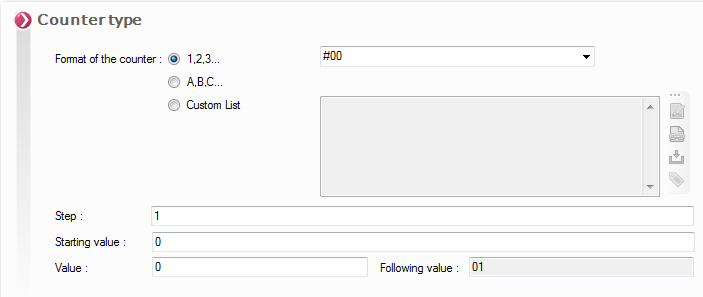
Geben Sie das Format des Zählers an.
Beispiel mit der Zahl 25 :
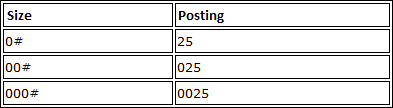
Nicht:
Geben Sie die Schrittweite an, um den Zähler zu erhöhen.
- Startwert: Startwert festlegen.
- Wert: Hiermit können Sie den zuletzt auf eine Datei angewandten Wert anzeigen.
- Nächster Wert: Hiermit können Sie den nächsten Wert anzeigen, der auf eine Datei angewendet wird.
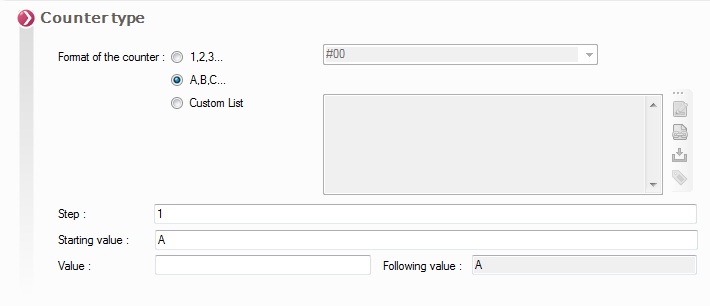
Zählerformat ''A,B,C''.
Nicht:
Geben Sie die Schrittweite an, um den Zähler zu erhöhen.
Bei einer Schrittweite von 1 wird der Zähler wie folgt inkrementiert: A; B; C; D usw.
Bei einer Schrittweite von 2 wird der Zähler wie folgt inkrementiert: A; C; E; G usw.
- Startwert: Startwert festlegen.
- Wert: Hiermit können Sie den zuletzt auf eine Datei angewandten Wert anzeigen.
- Nächster Wert: Hiermit können Sie den nächsten Wert anzeigen, der auf eine Datei angewendet wird.
Zählerformat ''Benutzerdefinierte Liste''
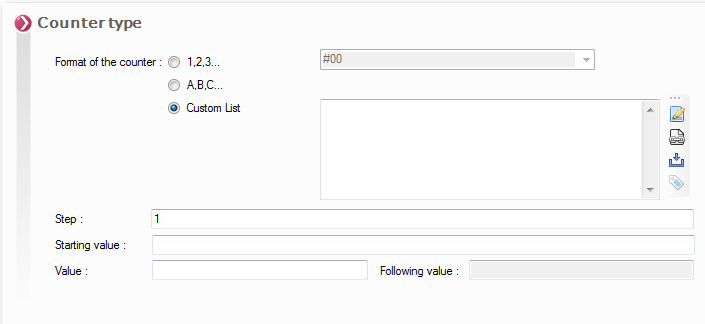
- Erstellen einer benutzerdefinierten Liste.
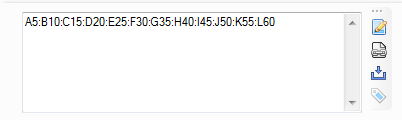
Das Symbol  öffnet ein Fenster, um eine Liste zu erstellen.
öffnet ein Fenster, um eine Liste zu erstellen.
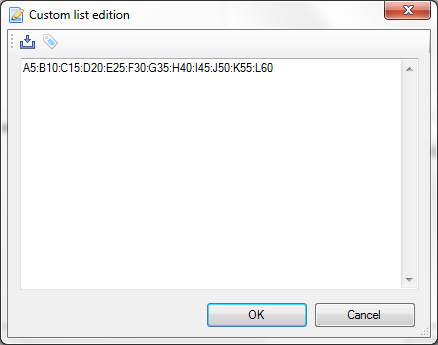
Es ist möglich, eine benutzerdefinierte Liste aus einer Textdatei heraus zu öffnen, indem man das Symbol  .
.
Das Symbol  ermöglicht es, das in der Liste verwendete Trennzeichen zu definieren (in diesem Beispiel ist das Trennzeichen das Zeichen;).
ermöglicht es, das in der Liste verwendete Trennzeichen zu definieren (in diesem Beispiel ist das Trennzeichen das Zeichen;).
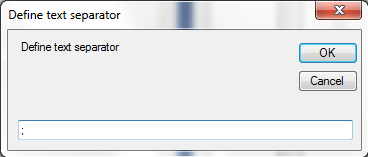
Das Symbol  Die Liste wird dann in das grau hinterlegte Fenster geladen:
Die Liste wird dann in das grau hinterlegte Fenster geladen:
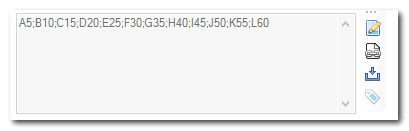
Um den Link zu lösen, klicken Sie einfach auf  und bestätigen Sie die Nachricht:
und bestätigen Sie die Nachricht:
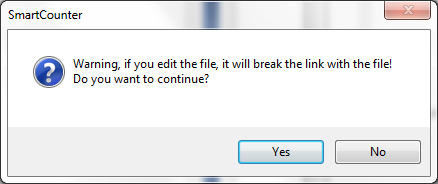
Nicht:
Geben Sie die Schrittweite an, um den Zähler zu erhöhen.
Bei einer Schrittweite von 1 nimmt der Zähler die Werte aus der Liste wie folgt an: A5; B10; C15; D20 usw.
Bei einer Schrittweite von 2 nimmt der Zähler die Werte aus der Liste wie folgt an: A5; C15; E25; G35 usw.
- Startwert: Startwert festlegen.
- Wert: Hiermit können Sie den zuletzt auf eine Datei angewandten Wert anzeigen.
- Nächster Wert: Hiermit können Sie den nächsten Wert anzeigen, der auf eine Datei angewendet wird.
